エア新刊
- hayama
- 2019年1月15日
- 読了時間: 4分
更新日:2019年1月28日
これまでサークルカットの話ばかりしてきたので、今回はエア新刊について書きたいと思います。
エア新刊の作り方については、ほぼサークルカットと同じですので省こうかと思いますが大丈夫でしょうか?もしサークルカットと同様に解説がほしいという声がありましたら作成しますので何かしらで声を届けてください…!
作り方でサークルカットと違うのはカラーが使えるという点くらいですかね。
サークルカットの時はグレースケールモードに変換しましたが、エア新刊ではその必要はありません。PNGで保存する時も、グレースケールPNGではなくて24bitPNGを選びましょう。(透過PNGでもOK)
余談ではありますが、カラーにも二つのモードが存在するという話だけ軽くさせてください。
カラーの二つのモードとは、RGBモードとCMYKモードです。この二つは色の表し方が異なります。
RGBとはRedとGreenとBlueの頭文字を取った光の三原則のこと。赤と緑と青を使って色を表現してるんですね。パソコンやスマホ、テレビなどのディスプレイで色を表現する時に使われています。
それに対してCMYKはシアン、マゼンダ、イエロー、キープレート(墨)の頭文字。これらを使って色を表現します。プリンタを持っている人なら聞いたことがあるかもしれないですね。紙に印刷をするときにはこちらのCMYKが使われます。
つまり何が言いたいかというと、普段パソコンで見ているときのカラーモードと印刷をするときのカラーモードは同じではないということです。パソコンを使って絵を描いた(RGBモードで見えている)→印刷してみる(CMYKモードで出力される)と同じ色でも表現方法が違うのでまったく同じ色ではないのです。
これを防ぐためには、パソコンを使って描くときにも印刷の時と同じモード(CMYKモード)にすればよいのですが、無料のお絵かきソフトではCMYKモードを使えるものは少ないです。ここで紹介していたMediBang PaintもCMYKモードにはできません。
エア新刊も赤ブーによって印刷され貼り出されるので、もしかしたら画面上で見ていたものと貼り出されたものとでは若干色が違う!と思われるかもしれません。しかしそれほど大幅に異なるものでもないので、こんなものかと思っていただくのが一番かと思います。
きっちりやりたい方はCMYKモードでお絵かきができるソフトを使いましょう!
というわけで、ここからが今回の本題です。
テーマはズバリ『エア新刊はどんな風に作ったらよいのか』
仰々しく言ってみましたが、ぶっちゃけるとなんでも大丈夫です。サイズと解像度さえ合っていればあとは自由。
でもなんでもよいと言われても困ってしまうという人もいると思うのでいくつか例を挙げてみたいと思います。
【その1】表紙そのもの
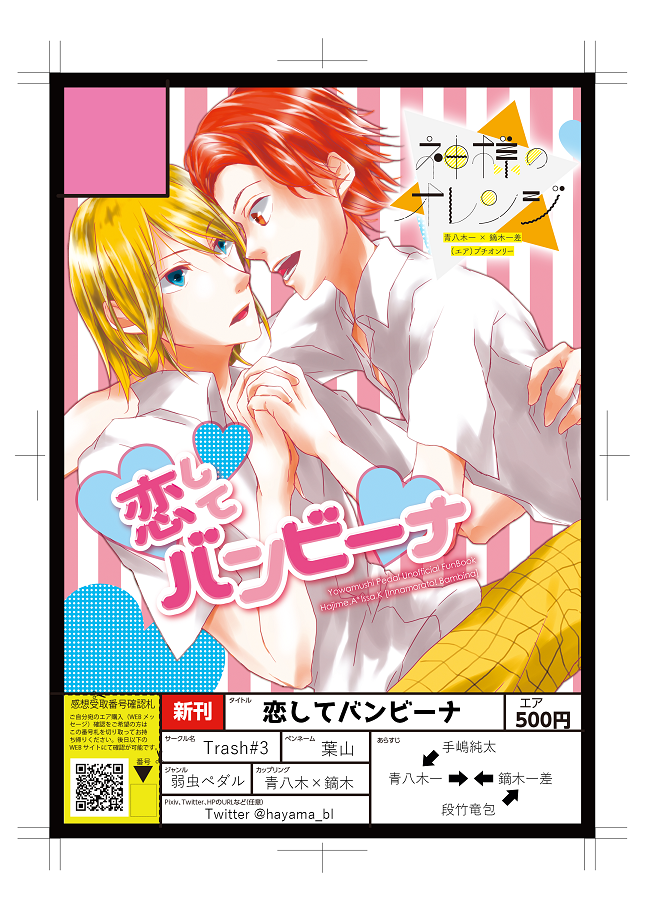
エア新刊の呼び名の通り、新刊の表紙を作るパターンですね。イラストが描ける方は一枚絵の感覚で描いていただければいいのかなと思います。それでそこにタイトルを入れる。
小説の方は背景素材を用意して、タイトルで魅せるのが王道ですかね。帯を付けて内容を載せるというのもよいアイデアだと思います。
【その2】書きたいところだけ載せる

マンガであれば最初の一ページだけ描いてみたり、描きたいコマだけ描いて組み合わせてみたり。
小説であれば書きたいセリフだけ抜き出してみるのもいいんじゃないかと思います。最初の一ページ分だけ二段組等で文章をそのまま載せるのももちろんOKですが、あまり字が小さくなると読みづらいということもあるので、バランスには気を付けたほうがいいかもしれないですね。
【その3】QRコードで飛ばす

エア新刊はなにも未発表の作品でなければならないという決まりはありません。すでに自分のHPやPixivなどにアップしてある作品の宣伝に使ってもいいのです。
エア新刊内にQRコードを入れておけば、続きはWebで!が実現できます。エア新刊のつもりだったけど最後まで書いちゃった!という時にも使える方法ですね。
【番外】アンソロ案

つい先日エア新刊の項目に赤枠でお知らせを追加したばかりですが、エア新刊にてアンソロ案を募集したいと思います!
もうこれは表紙とかなんでもいいです!こんなアンソロがほしいんだ!という熱が伝わればOK!私も自分がほしいアンソロをぶつけてみました。
エア新刊のイメージ少しは湧きましたでしょうか?
冒頭にも書きましたが、エア新刊はこうでなくてはいけないという決まりは特にありません。
色々妄想しながら楽しく作っていただければと思います。作品数の制限もありませんので、ぜひたくさん送ってくださいね!エアプチロゴを入れるのも忘れずに…。
皆様からのエア新刊楽しみにしています!
※このブログで取りあげてほしいテーマがありましたら、リクエストお待ちしております。みなさんが疑問に思っていることを知りたいです。
mail: trash3☆zoho.com(☆を@に)
twitter: @aokbpetit(DM開放してます)

コメント